Все способы:
WINLOGON.EXE – это процесс, без которого невозможен запуск ОС Windows и её дальнейшее функционирование. Но иногда под его личиной кроется вирусная угроза. Давайте разберемся, в чем состоят задачи WINLOGON.EXE и какая опасность может исходить от него.
Сведения о процессе
Данный процесс можно всегда увидеть, запустив «Диспетчер задач» во вкладке «Процессы».

Какие же функции он выполняет и зачем нужен?
Основные задачи
Прежде всего, остановимся на основных задачах данного объекта. Его первостепенной функцией является обеспечение входа в систему, а также выхода из неё. Впрочем, это нетрудно понять даже из самого его наименования. WINLOGON.EXE называют также программой входа в систему. Она отвечает не только за сам процесс, но и за диалог с пользователем во время процедуры входа через графический интерфейс. Собственно, заставки при входе и выходе из Windows, а также окно при смене текущего пользователя, которые мы видим на экране, являются продуктом деятельности указанного процесса. В круг ответственности WINLOGON входит отображение поля для ввода пароля, а также проверка подлинности введенных данных, если вход в систему под конкретным именем пользователя запаролен.
Запускает WINLOGON.EXE процесс SMSS.EXE (Диспетчер сеанса). Он продолжает функционировать в фоне на протяжении всего сеанса. После этого уже сам активированный WINLOGON.EXE запускает LSASS.EXE (Сервис проверки подлинности локальной системы безопасности) и SERVICES.EXE (Диспетчер управления службами).
Для вызова активного окна программы WINLOGON.EXE, в зависимости от версии Виндовс, применяются сочетания Ctrl+Shift+Esc или Ctrl+Alt+Del. Также приложение активирует окно при запуске юзером выхода из системы или при горячей перезагрузке.

При аварийном или принудительном завершении WINLOGON.EXE различные версии Windows реагируют по-разному. В большинстве случаев это приводит к синему экрану. Но, например, в Windows 7 происходит только выход из системы. Наиболее частой причиной аварийной остановки процесса является переполненность диска C. После его очистки, как правило, программа входа в систему работает нормально.
Размещение файла
Теперь давайте выясним, где физически размещен файл WINLOGON.EXE. Это нам в будущем понадобится для отмежевания настоящего объекта от вирусного.
- Для того, чтобы определить место расположения файла с помощью Диспетчера задач, прежде всего нужно переключиться в нем в режим отображения процессов всех юзеров, произведя нажим на соответствующую кнопку.
- После этого кликаем правой кнопкой мышки по наименованию элемента. В раскрывшемся перечне выбираем «Свойства».
- В окне свойств перейдите во вкладку «Общие». Напротив надписи «Расположение» находится адрес размещения искомого файла. Практически всегда этот адрес следующий:
C:\Windows\System32В очень редких случаях процесс может ссылаться на следующую директорию:
C:\Windows\dllcacheКроме этих двух директорий больше нигде размещение искомого файла невозможно.
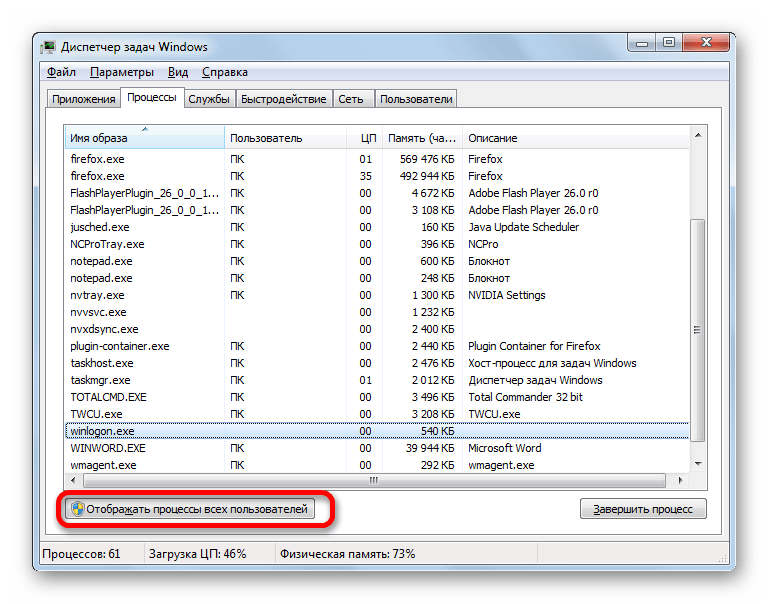

Кроме того, из Диспетчера задач существует возможность перейти в непосредственное место расположения файла.
- В режиме отображения процессов всех пользователей щелкните по элементу правой кнопкой мыши. В контекстном меню выберите «Открыть место хранения файла».
- После этого откроется Проводник в той директории винчестера, где расположен искомый объект.
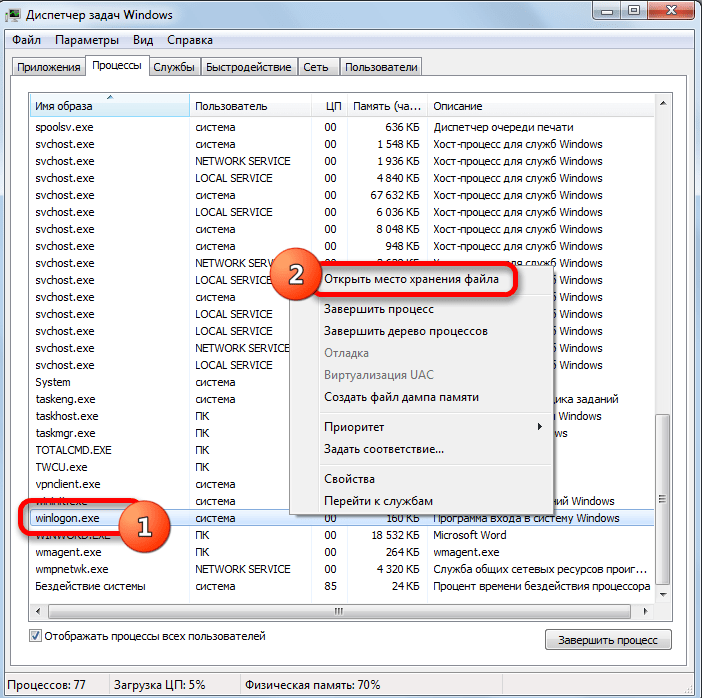

Подмена вредоносной программой
Но иногда наблюдаемый в Диспетчере задач процесс WINLOGON.EXE может оказаться вредоносной программой (вирусом). Посмотрим, как отличить настоящий процесс от поддельного.
- Прежде всего, нужно знать, что в Диспетчере задач может быть только один процесс WINLOGON.EXE. Если вы наблюдаете больше, то один из них вирус. Обратите внимание, чтобы напротив изучаемого элемента в поле «Пользователь» стояло значение «Система» («SYSTEM»). Если процесс запускается от имени любого другого пользователя, например от имени текущего профиля, то можно констатировать факт, что мы имеем дело с вирусной активностью.
- Также проверьте место расположения файла любым из тех способов, которые были указаны выше. Если оно отличается от тех двух вариантов адресов для данного элемента, которые допускаются, то, опять же, перед нами вирус. Довольно часто вирус находится в корне каталога «Windows».
- Вашу настороженность должен вызвать факт высокого уровня использования ресурсов системы данным процессом. В нормальных условиях он практически неактивен и активизируется только в момент входа/выхода из системы. Поэтому потребляет крайне мало ресурсов. Если WINLOGON начинает грузить процессор и потреблять большое количество оперативки, то мы имеем дело либо с вирусом либо с каким-то сбоем в системе.
- Если хотя бы один из перечисленных подозрительных признаков имеется в наличии, то скачайте и запустите на ПК лечащую утилиту Dr.Web CureIt. Она просканирует систему и в случае обнаружения вирусов произведет лечение.
- Если утилита не помогла, но вы видите, что объектов WINLOGON.EXE в Диспетчере задач два или больше, то остановите тот объект, который не отвечает стандартам. Для этого щелкните по нему правой кнопкой мыши и выберите «Завершить процесс».
- Откроется маленькое окошко, где вы должны будете подтвердить свои намерения.
- После того, как процесс завершен, переместитесь в папку расположения того файла, на который он ссылался, щелкните по этому файлу правой кнопкой мышки и выберите в меню «Удалить». Если система того потребует, подтвердите свои намерения.
- После этого почистите реестр и повторно проверьте компьютер утилитой, так как довольно часто файлы такого типа подгружаются посредством команды из реестра, прописанной вирусом.
Если не удается остановить процесс или снести файл, то зайдите в систему в Безопасном режиме и выполните процедуру удаления.
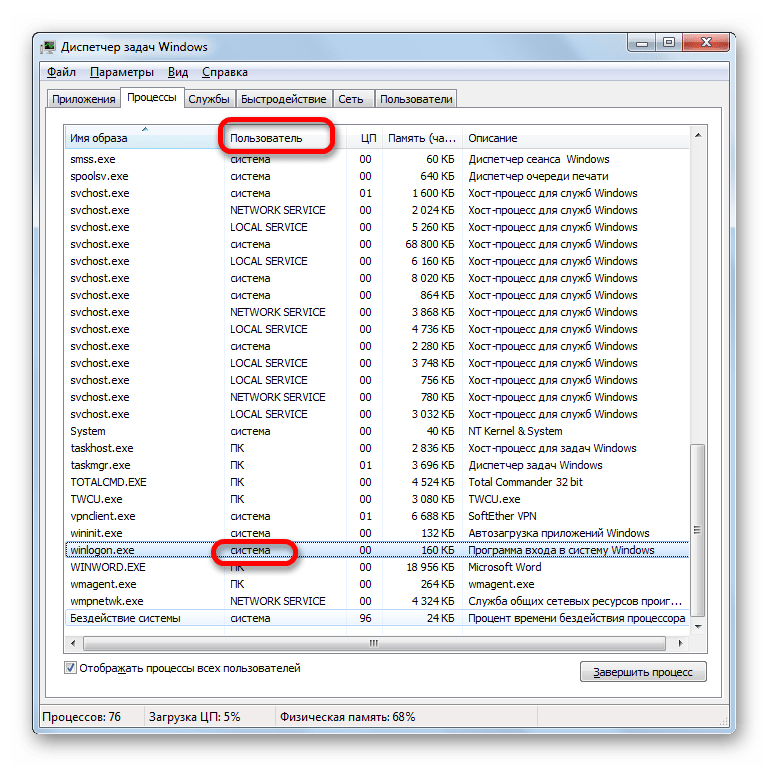


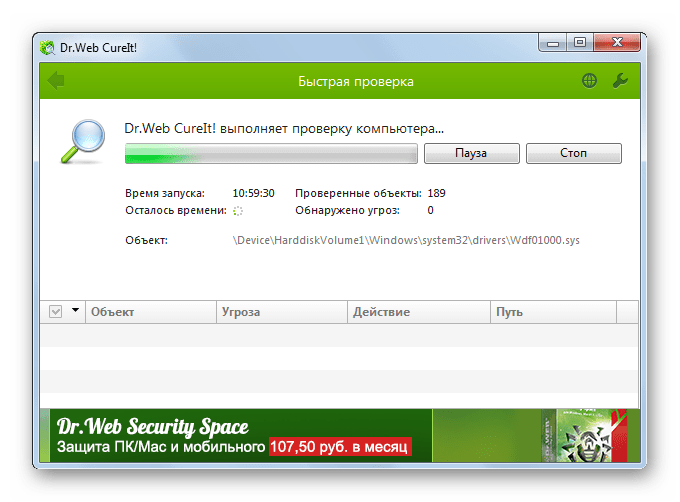
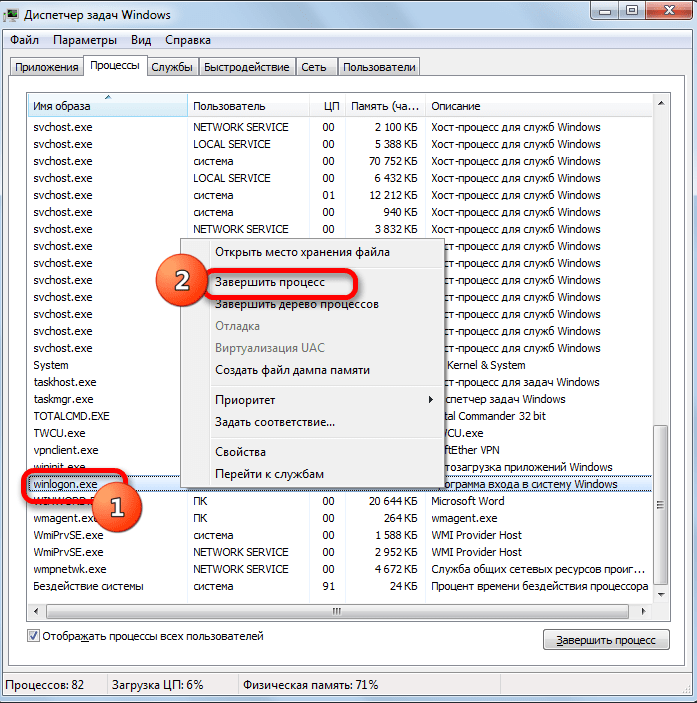
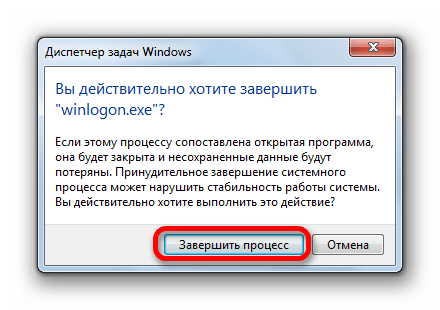
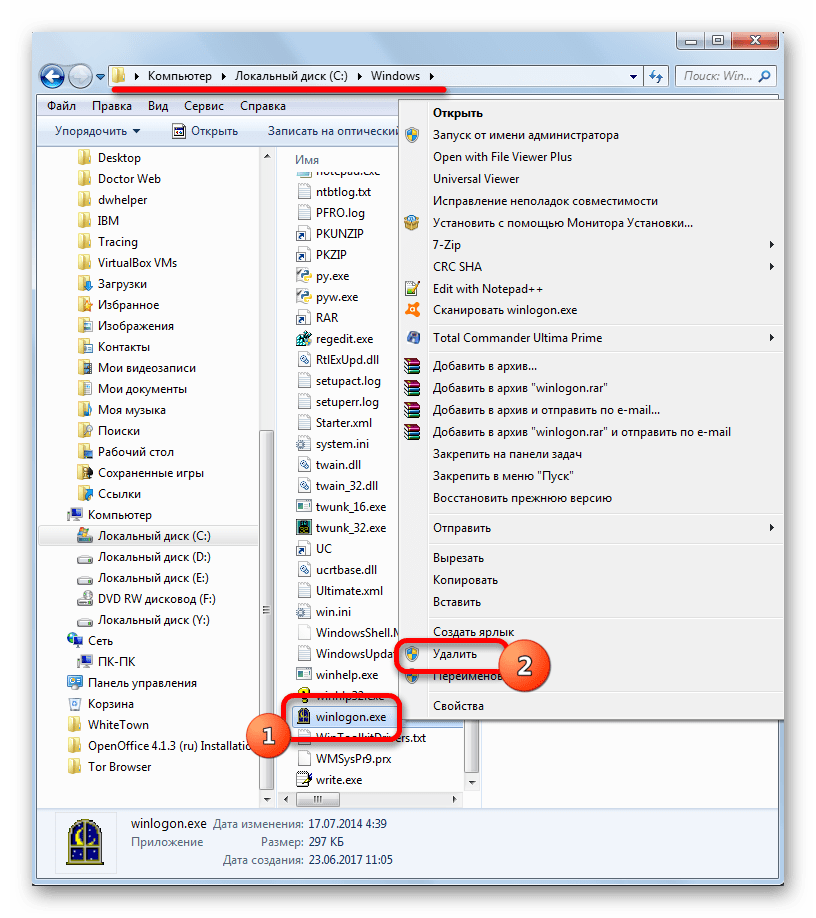
Как видим, WINLOGON.EXE играет важную роль в функционировании системы. Он непосредственно отвечает за вход и за выход из неё. Хотя, почти что все время, пока пользователь работает на ПК, указанный процесс находится в пассивном состоянии, но при его принудительном завершении продолжение работы в Виндовс становится невозможным. Кроме того, существуют вирусы, которые имеют аналогичное имя, маскируясь под данный объект. Их важно в максимально короткие сроки вычислить и уничтожить.
 Наша группа в TelegramПолезные советы и помощь
Наша группа в TelegramПолезные советы и помощь
 lumpics.ru
lumpics.ru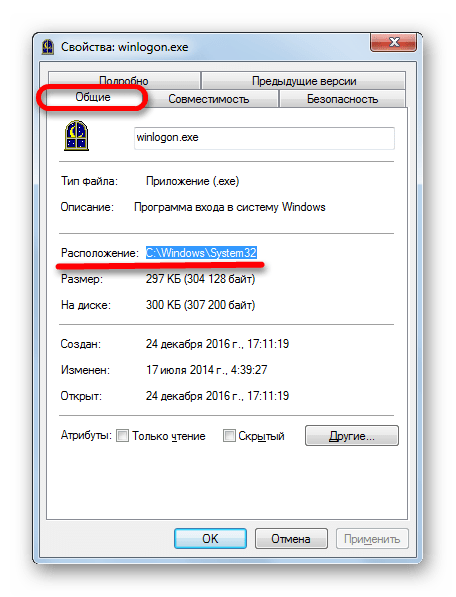




А что если winlogon.exe прям так запущен и я мало что могу включить.То-есть я не могу включить или увидеть процессы всех пользователей но winlogon.exe я могу видеть и он у меня пустой пользователя нет. описания нет жрёт 1560 кб никак не выключается он 1 находится на своём законном месте но в папке (System32) winlogon прото написан и нет ни exe просто такой-же значок только без ехе я боюсь что-то делать и я могу зайти в папки только через пэйнт либо блокнот либо WINrar (и мне ставить ехе или нет?)
Добрый день, 1,5 мегабайта, которые приходятся на процесс winlogon в современных системах — это не так уж и много. Насчет отображение с расширением exe: а у вас вообще включено отображение расширений файлов, другие файлы отображаются с расширениями?
Максим Тютюшев:Я незнаю как сказать это наверно полный провал в системе
Максим Тютюшев Там нехватает нескольких пунктов и из за этого я не могу сделать то что вы говорите(их просто нету и я только частично могу войти в систему))
Windows не удается подключиться к службе «Клиент групповой политики». Винда семерка 64 битная система. (Кажись основная ошибка)
Добрый день. Проверьте обязательно ваш компьютер на вирусы с помощью специальной утилиты. Например, Dr. Web может помочь. если не получится запустить утилиту с вашего ПК, то проверьте системный диск, подключив его к другому компьютеру. А потом постарайтесь выполнить процедуру восстановления системных файлов, как описано в этом уроке.
Кстати, у вас случайно нет на компьютере точки восстановления на тот момент, когда он функционировал нормально. Если есть, то попробуйте произвести и откат системы к ней.
К нам мастер на дом приежал переустановка винды и всё (писец)
Ошибка была фатальной для компьютера (на самом деле компьютеру не навредил только пользователю)
У меня процэс winlogon.exe загружает оперативную память на 40%
я всё пробовал и не помогает.